多くの場合、GIS データセットには必要以上のデータが格納されています。 [ジオデータベースからデータを抽出 (Extract Data From Geodatabase)] ジオプロセシング ツールを使用して、あるジオデータベースのデータのサブセットを別のジオデータベースまたは .xml ファイルに抽出することができます。
このツールは、あるジオデータベースのデータを別のジオデータベースにコピーする操作と似た機能を提供し、次の操作をサポートしています。
- スキーマとデータ、またはスキーマだけの抽出
- 定義クエリや選択フィーチャを使用した、抽出するデータのサブセットの指定
- フィーチャを指定してそのジオメトリから抽出するエリアを定義することによる、データのサブセットのコピー
- 範囲環境の設定によるデータのサブセットのコピー
- 異なる空間参照へのデータの抽出
異なる空間参照にデータを抽出
異なる空間参照にデータを抽出するには、次の手順を実行します。
- [ジオデータベースからデータを抽出 (Extract Data From Geodatabase)] ジオプロセシング ツールを使用して、[環境] の 「出力座標系」設定で指定した新しい空間参照に、データセットのスキーマのみを抽出します。
- 新しい空間参照のジオデータベースにスキーマを抽出したら、[ジオデータベースからデータを抽出 (Extract Data From Geodatabase)] ツールをもう一度実行し、スキーマの再使用パラメーターの [再使用する] オプションを使用して、新しい空間参照にデータを抽出します。
注意:
[出力タイプ] パラメーターが [XML ファイル] に設定されている場合、[環境] の下の出力座標系は無視されます。
抽出するデータセット タイプ
[ジオデータベースからデータを抽出 (Extract Data From Geodatabase)] ツールを使用して抽出できるデータセット タイプは次のとおりです。
サポートされているデータセット タイプが [ジオデータベースからデータを抽出 (Extract Data From Geodatabase)] ツールを使用して抽出された後は、次のジオデータベース動作がサポートされており、データで保持されます。
抽出するデータの決定
[ジオデータベースからデータを抽出 (Extract Data From Geodatabase)] ツールを使用する前に、あるジオデータベースから別のジオデータベースまたは .xml ファイルに抽出するのに必要なデータを決定します。
注意:
抽出するデータのメタデータは、[ジオデータベースからデータを抽出 (Extract Data From Geodatabase)] ジオプロセシング ツールを使用するときにコピーされます。
すべてのデータの抽出
[ジオデータベースからデータを抽出 (Extract Data From Geodatabase)] ツールでは、[抽出するデータセット] パラメーターに含めたレイヤーのすべてのデータを抽出できます。
注意:
非空間テーブルの場合、デフォルトではテーブル スキーマのみが抽出されます。 テーブルの行を抽出するには、次のいずれかを実行します。
- 1 つのテーブルのすべての行を抽出するには、定義クエリを作成します。 検索条件設定で、SQL クエリとして 1=1 を設定します。
- 1 つのテーブルの行のサブセットを抽出するには、定義クエリを作成し、必要な行のみを返すように適切な SQL 式を設定します。
- すべてのテーブルのすべての行を抽出するには、[ジオデータベースからデータを抽出 (Extract Data From Geodatabase)] ジオプロセシング ツールの [高度な設定] セクションにある [テーブルのすべてのレコード] オプションを使用します。
抽出するデータのサブセットの作成
データセット内のフィーチャのサブセットだけを抽出したい場合がよくあります。 抽出するデータのサブセットを指定するには、複数の方法があります。
- 定義クエリを使用する。
- 選択セットを使用する。
- 範囲を指定する。
- ジオメトリ フィーチャを使用する。
定義クエリの使用
定義クエリは、SQL 構文で記述され、データセットから取得されるフィーチャまたは行をフィルターすることで、レイヤー内で操作するフィーチャまたは行のサブセットを定義できます。 フィーチャまたは行のサブセットを抽出するには、次の手順に従って、まず ArcGIS Pro でレイヤーの定義クエリを作成します。
定義クエリは、マップ内のレイヤーに適用され、ジオデータベース内のデータセットに保存されません。 定義クエリに基づいてデータのサブセットを抽出している場合、まず定義クエリをデータに適用します。 次に、[ジオデータベースからデータを抽出 (Extract Data From Geodatabase)] ツールを次のいずれかのオプションとともに使用して、データのサブセットを含むデータセットを追加します。 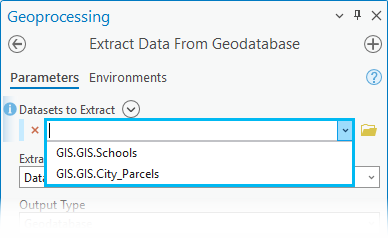
- 定義クエリを含むレイヤーをマップの [コンテンツ] ウィンドウから [抽出するデータセット] パラメーターにドラッグします。
- [抽出するデータセット] パラメーターのドロップダウン メニューからレイヤーを選択して、抽出するデータのサブセットを含むデータセットを追加します。
注意:
定義クエリが適用されたデータセットを追加するのに、[抽出するデータセット] パラメーターの参照ボタンは使用しないでください。 このパラメーターのドロップダウン メニューではなく、参照ボタンを使用してデータのサブセットを含むデータセットを選択すると、マップ内でデータセットに適用された定義クエリが優先されず、デフォルトの動作が適用されます。
選択セットを使用します。
フィーチャを選択すると、マップ上でフィーチャのサブセットをハイライト表示して、その後のデータの調査や解析で使用できます。 フィーチャを選択後、各フィーチャクラスおよびテーブルの選択セットを抽出することができます。 [ジオデータベースからデータを抽出 (Extract Data From Geodatabase)] ジオプロセシング ツールの [抽出するデータセット] ドロップダウン メニューを使用して、マップで選択したデータセットが確実に抽出されるようにします。
範囲の指定
範囲環境設定を使用して、抽出するデータの空間範囲を定義します。 この設定では、指定した範囲内にあるフィーチャのみを処理して含めます。
注意:
入力した範囲は、出力座標系環境設定を異なる座標系に設定していても、入力データの座標系によるものと想定されます。 ツールへの入力データセットが複数ある場合は、ツールに追加される最初のデータセットで範囲の座標系が決まります。
ジオメトリ フィーチャの使用
[ジオデータベースからデータを抽出 (Extract Data From Geodatabase)] ジオプロセシング ツールを実行する場合、[ジオメトリ フィーチャを使用した抽出] パラメーターを使用して 1 つ以上のフィーチャを含むレイヤーを指定できます。また、ジオメトリと交差するデータ、またはレイヤー内のジオメトリを集約するデータがあれば抽出されるデータに含まれます。
ジオデータベースからデータを抽出するワークフロー
[ジオデータベースからデータを抽出 (Extract Data From Geodatabase)] ツールを使用して、あるジオデータベースからスキーマ情報とデータを抽出し、別のジオデータベースに転送するには、次の手順を実行します。
- ジオデータベースからデータを抽出するには、[解析] タブを使用して [ジオデータベースからデータを抽出 (Extract Data From Geodatabase)] ジオプロセシング ツールを開き、[ジオプロセシング] ウィンドウで [ツール] をクリックします。 また、[一般] ツールボックスの [データ管理ツール] ツールセットにある [ジオデータベースからデータを抽出 (Extract Data From Geodatabase)] ツールを検索または参照することもできます。
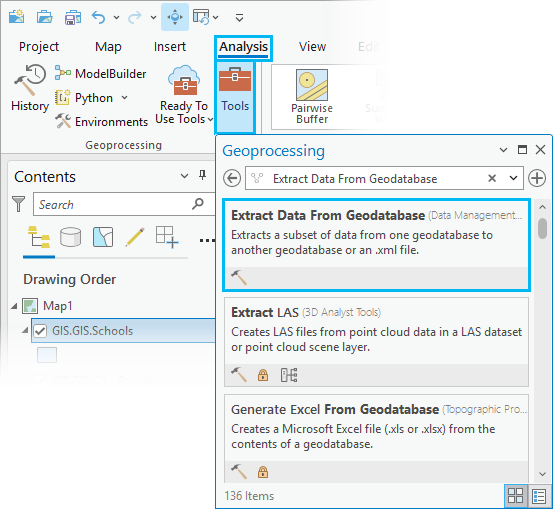
[ジオデータベースからデータを抽出 (Extract Data From Geodatabase)] ジオプロセシング ツール ダイアログ ボックスが開き、デフォルト設定が表示されます。

- [抽出するデータセット] で、参照ボタン
 を使用して、抽出するデータを含んでいる 1 つ以上のデータセットを選択します。
を使用して、抽出するデータを含んでいる 1 つ以上のデータセットを選択します。注意:
- [複数追加] ボタン
 が表示されるには、マップに少なくとも 1 つのレイヤーが存在する必要があります。
が表示されるには、マップに少なくとも 1 つのレイヤーが存在する必要があります。 - [抽出するデータセット] の横の [複数追加]
 を使用して、複数のデータセットを同時に追加します。
を使用して、複数のデータセットを同時に追加します。 - 定義クエリに基づいてデータのサブセットを抽出している場合、まず定義クエリをデータに適用します。 次にドロップダウン メニューを使用して、抽出するデータのサブセットを含むデータセットを追加します。 ドロップダウン メニューではなく、参照ボタンを使用してデータのサブセットを含むデータセットを選択すると、定義クエリが適用されず、デフォルトの動作が適用されます。
- [抽出するデータセット] のデータセットの 1 つがマップから選択されており、選択されたレコードを含んでいる場合、[ジオデータベースからデータを抽出 (Extract Data From Geodatabase)] ツールは、それらの選択されたレコードをサブセットとして処理します。
- [複数追加] ボタン
- 必要に応じて、[抽出] で、スキーマとデータの行と、スキーマのみのどちらを抽出するかを選択します。
- [データ] - スキーマと行が抽出されます。 これがデフォルトです。
注意:
[抽出] パラメーターが [データ] に設定されている場合、[環境] の下で [処理範囲] オプションを設定することができ、[出力座標系] は無視されます。

- [スキーマのみ] - スキーマのみが抽出されます。
注意:
[抽出] パラメーターが [スキーマのみ] に設定されている場合、[環境] の下で [出力座標系] を設定することができ、[処理範囲] 設定は無視されます。
ただし、[出力タイプ] パラメーターが [XML ファイル] に設定されている場合、[出力座標系] を変更することはできません。

- [データ] - スキーマと行が抽出されます。 これがデフォルトです。
- 必要に応じて、[出力タイプ] で、データの抽出先の出力タイプを選択します。
[ジオデータベース] - データは既存のジオデータベースに抽出されます。 これがデフォルトです。

[ジオデータベース] (デフォルト設定) を選択した場合は、[データの抽出先のジオデータベース] の横の参照ボタン
 をクリックし、データの抽出先となるジオデータベースを参照します。 このジオデータベースはファイル ジオデータベース、モバイル ジオデータベース、またはエンタープライズ ジオデータベースのいずれかです。
をクリックし、データの抽出先となるジオデータベースを参照します。 このジオデータベースはファイル ジオデータベース、モバイル ジオデータベース、またはエンタープライズ ジオデータベースのいずれかです。ヒント:
エンタープライズ ジオデータベースへのデータベース コネクションを選択する場合、データベース コネクションに、データベースにデータを作成する権限を持つユーザーの認証情報が含まれていることを確認します。
[XML ファイル] - データは XML ワークスペース ドキュメントに抽出されます。

[XML ファイル] を選択した場合は、[データの抽出先の XML ファイル] の横の参照ボタン
 をクリックして場所を参照し、データの抽出先となる .xml ファイルの名前を入力します。
をクリックして場所を参照し、データの抽出先となる .xml ファイルの名前を入力します。注意:
[抽出] パラメーターが [スキーマのみ] に設定されている場合、[出力タイプ] パラメーターが [XML ファイル] に設定されているときに [出力座標系] パラメーターを変更することはできません。
ヒント:
後で XML ワークスペース ドキュメントのインポート ツールを使用して、この出力 .xml ファイルを別のジオデータベースに入力できます。
[新しいファイル ジオデータベース] - [ジオデータベースの場所] と [ジオデータベース名] パラメーターを使用して、新しいファイル ジオデータベースの場所と名前を指定します。
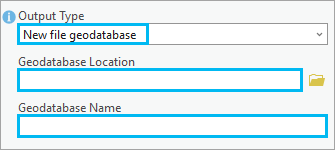
[新しいファイル ジオデータベース] を選択すると、[ジオデータベースの場所] と [ジオデータベース名] がアクティブになります。 [ジオデータベースの場所] の横にある参照ボタン
 をクリックし、新しいファイル ジオデータベースが作成される場所を参照します。 [ジオデータベース名] の下に、抽出されるデータのために作成する新しいファイル ジオデータベースの名前を入力します。
をクリックし、新しいファイル ジオデータベースが作成される場所を参照します。 [ジオデータベース名] の下に、抽出されるデータのために作成する新しいファイル ジオデータベースの名前を入力します。
[新しいモバイル ジオデータベース] - [ジオデータベースの場所] と [ジオデータベース名] パラメーターを使用して、新しいモバイル ジオデータベースの場所と名前を指定します。

[新しいモバイル ジオデータベース] を選択すると、[ジオデータベースの場所] と [ジオデータベース名] がアクティブになります。 [ジオデータベースの場所] の横にある参照ボタン
 をクリックし、新しいモバイル ジオデータベースが作成される場所を参照します。 [ジオデータベース名] の下に、抽出されるデータのために作成する新しいモバイル ジオデータベースの名前を入力します。
をクリックし、新しいモバイル ジオデータベースが作成される場所を参照します。 [ジオデータベース名] の下に、抽出されるデータのために作成する新しいモバイル ジオデータベースの名前を入力します。
- [ジオデータベースからデータを抽出 (Extract Data From Geodatabase)] ツールのデフォルト オプションをオーバーライドするには、[高度な設定] をクリックして、追加オプションを展開します。 デフォルト オプションを変更しない場合には、ステップ 12 に進みます。

- 必要に応じて、[拡張フィーチャクラスとテーブル] で、ドロップダウン メニューから、4 つのオプションのいずれかを選択して、ネットワーク、トポロジ、またはリレーションシップ クラスに存在するフィーチャクラスやテーブルなど、拡張フィーチャクラスおよびテーブルを追加するかどうかを指定します。
- [デフォルトの使用] - 入力データセット内のフィーチャクラスおよびテーブルに関連する拡張フィーチャクラスおよびテーブルが追加されます。 フィーチャクラスの場合は、デフォルトで空間フィルターを交差するすべてのフィーチャが抽出されます。 空間フィルターが指定されていないと、すべてのフィーチャが含まれます。 テーブルの場合は、デフォルトでスキーマのみが抽出されます。 これがデフォルトです。
- [スキーマのみを使用して追加] - 拡張フィーチャクラスおよびテーブルのスキーマが追加されます。
- [すべての行] - 拡張フィーチャクラスおよびテーブルのすべての行が追加されます。
- [追加しない] - 拡張フィーチャクラスおよびテーブルは追加されません。
- 必要に応じて、[スキーマの再使用] で、ドロップダウン メニューの 2 つのオプションのいずれかを選択して、抽出するデータのスキーマを含むジオデータベースを再使用するかどうかを指定します。
スキーマを再使用すると、データの抽出にかかる時間が短縮されます。
- [再使用しない] - スキーマは再使用されません。 これがデフォルトです。
- [再使用する] - スキーマが再使用されます。
注意:
- [スキーマの再使用] は、[出力タイプ] が [ジオデータベース] に設定されている場合のみ使用できます。
- [スキーマの再使用] は、出力ジオデータベースにデータセットのスキーマが含まれていて、データが含まれていない場合のみ使用します。
- 必要に応じて、[関連データの抽出] で、ドロップダウン メニューから、データ内の既存の行に関連する行を抽出するかどうかを指定します。たとえば、ジオメトリ フィルター内部にフィーチャ (f1) がある場合、そのフィルター外部に別のクラスの関連フィーチャ (f2) があるとします。
関連データの取得を選択した場合、フィーチャ f2 が抽出されるデータに含まれます。
- [関連データを含まない] - 関連データは抽出されません。
- [関連データを含む] - 関連データが抽出されます。 これがデフォルトです。
- 必要に応じて、[ジオメトリ フィーチャを使用した抽出] で、参照ボタン
 をクリックして、抽出するエリアの定義に使用されるフィーチャを参照します。
をクリックして、抽出するエリアの定義に使用されるフィーチャを参照します。 - 必要に応じて、[ジオメトリ フィルター タイプ] で、ドロップダウン メニューから、[ジオメトリ フィーチャを使用した抽出] と [入力データセット] パラメーター値間の空間リレーションシップと、そのリレーションシップをフィルター処理する方法を指定するオプションを選択します。
空間リレーションシップは、[ジオメトリ フィーチャを使用した抽出] パラメーターで指定した対象地域 (AOI) で定義される範囲内にあるデータに適用されます。
- [交差する] - [ジオメトリ フィーチャを使用した抽出] パラメーター値のフィーチャと交差する [入力データセット] パラメーター値のフィーチャが抽出されます。
- [含む] - [ジオメトリ フィーチャを使用した抽出] パラメーター値の選択フィーチャに含まれる [入力データセット] パラメーター値のフィーチャが抽出されます。
- 必要に応じて [テーブルのすべてのレコード] を使用して、フィルター (選択や定義クエリなど) の適用されていないテーブルで、すべてのレコードを抽出するのか、スキーマのみを抽出するのか指定します。
フィルターの適用されているテーブルが優先されます。
-
オン - すべてのレコードがジオデータベースに抽出されます。 このオプションは拡張フィーチャクラスとテーブル パラメーター値をオーバーライドします。
- オフ - テーブルのスキーマのみがジオデータベースに抽出されます。 これがデフォルトです。
-
- [実行] をクリックしてデータを追加します。
注意:
[実行] ドロップダウン メニューをクリックし、[実行のスケジュール] を選択して、ツールを後から実行したり、オプションで定期的に実行したりすることができます。
